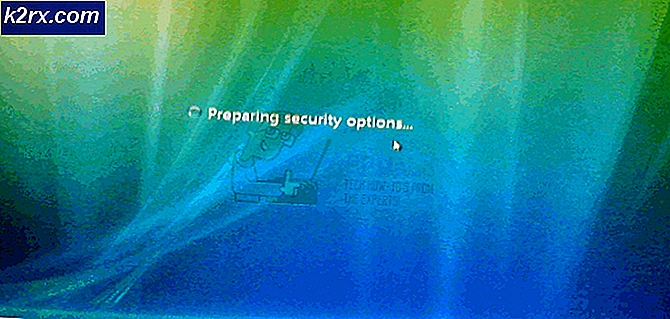Hur fixar jag ”En befintlig anslutning tvingades stängas av fjärrvärdens fel”?
En fjärrdator är den som inte har någon fysisk närvaro. den kan endast nås via någon form av datornätverk. Fjärrvärden är den dator som är värd för nätverket som är värd för fjärrdatorn och fjärrklienten är användaren av fjärrklienten i nätverket. Denna funktion har revolutionerat en hel del processer och har ett stort omfång även i framtiden.
Men nyligen har många rapporter kommit in om en ”en befintlig anslutning stängdes med kraft av fjärrvärden”Fel när du försökte ansluta till fjärrvärden. Det här felet utlöses med en sockelanslutning mellan en klient och en server. I den här artikeln kommer vi att tillhandahålla några lönsamma lösningar för att helt åtgärda detta fel och informera dig också om orsakerna som utlöser detta fel.
Vad orsakar felet ”En befintlig anslutning tvingades stängas av fjärrvärden” i Windows?
Efter att ha fått många rapporter från flera användare bestämde vi oss för att undersöka problemet och tog fram en uppsättning lösningar för att åtgärda det. Vi tittade också på orsakerna till att den utlöstes och listade dem nedan.
Nu när du har en grundläggande förståelse för problemets natur kommer vi att gå vidare mot lösningarna. Se till att du implementerar dessa i den specifika ordning i vilken de presenteras för att undvika konflikter.
Lösning 1: Aktivera kryptografi
Om kryptografi har inaktiverats för din maskin är användning av TLS 1.2 förbjuden. Därför aktiverar vi kryptografi i det här steget. För det:
- Tryck "Windows” + “R”För att öppna körprompten.
- Skriv in “Regedit” och tryck “Stiga på“.
- Navigera till följande adress
HKEY_LOCAL_MACHINE \ SOFTWARE \ Microsoft \ .NETFramework \ v4.0.3031
Navigera till den här adressen om det inte finns något “SchUseStrongCrypto”I det högra fönstret.
HKEY_LOCAL_MACHINE \ SOFTWARE \ Wow6432Node \ Microsoft \ .NETFramework \ v4.0.30319
- Dubbelklicka på ”i den högra rutanSchUseStrongCrypto”Alternativ och skriv“1”Som värdedata.
- Klicka på "OK”För att spara dina ändringar och kolla upp för att se om problemet kvarstår.
Lösning 2: Tvinga TLS 1.2-användning
Om applikationen har konfigurerats för att använda TLS 1.1 eller TLS 1.0 istället för TLS 1.2 kan det utlösa detta fel. I det här steget konfigurerar vi därför vår dator för att använda TLS 1.2. För det:
- Navigera till roten på webbplatsen och högerklicka på “Global.asax” fil.
- Välj "Se Koda”Från listan.
- Det borde finnas en ”Application_Start”-Metoden, lägg till följande rad kod till den metoden
om (ServicePointManager.SecurityProtocol.HasFlag (SecurityProtocolType.Tls12) == false) {ServicePointManager.SecurityProtocol = ServicePointManager.SecurityProtocol | SecurityProtocolType.Tls12; } - Spara dina ändringar och kolla upp för att se om problemet kvarstår.
Lösning 3: Ändra sockelimplementering
Om en viss sockelimplementering har en bugg eller fel kan det förhindra att vissa delar av applikationen fungerar korrekt, vilket kan orsaka detta fel. I detta steg kommer vi därför att konfigurera den för att använda en annan implementering. För det:
- Se till att du har en “StateObject ”klass med“public byte [] buffert = ny byte [1024], public Socket-uttag;“.
- Ring "Ta emot (uttag s)”-Funktion och ring följande kod i“ogiltig ReceiveCallback (IAsyncResult ar)”
SocketError errorCode; int nBytesRec = socket.EndReceive (ar, out errorCode); om (errorCode! = SocketError.Success) {nBytesRec = 0; } - Kontrollera om problemet kvarstår efter implementering av den här koden.
Lösning 4: Lägga till kommandorader (endast för Entity Framework)
Om du använder Entity Framework är det möjligt att en viss kodrad kan saknas. Därför kommer vi i det här steget att lägga till den kodraden för att lösa problemet. För det:
- Öppna din ".edmx”-Filen och öppna“.context.ttFil under den.
- Öppna ".context.cs”-Filen och lägg till följande kodrad till din konstruktör
public DBEntities (): base ("name = DBEntities") {this.Configuration.ProxyCreationEnabled = false; // LÄGG TILL DENNA RAD! } - Kontrollera om problemet kvarstår efter att du har lagt till denna kodrad.
Lösning 5: Uppdaterar .NET Framework
Den senaste versionen av “.NET” Framework krävs för att allt ska fungera smidigt. Därför kommer vi i det här steget att ladda ner den senaste versionen från webbplatsen och installera den. För det:
- Navigera till den här länken för att ladda ner installationen.
- Utför “.exe”-Fil för att starta installationsprocessen.
- Följ anvisningarna på skärmen för att installera programmet på din dator.
- Kolla upp för att se om problemet kvarstår efter installationen.